こんにちは "osaboo" です。"@osaboo_Bot"
です。"@osaboo_Bot"

WordPressブログの記事にパスワード付きがあるけど…どう設定するの?
\\ このような 疑問を解決 します!//
今回の記事では…
色々なサイトさんで見かける 特定の記事にパスワードを設定して限定公開する方法をご紹介します。
パスワードが設定されている用途で 多いのは「当サイトで〇〇購入されて方限定」みたいな…
「特典」扱いの記事です。
アフィリエイトで売り上げを伸ばすためにこのような手法がよく使われます。
ならば…とりあえず! 記事にパスワードを設定する方法 を覚えておきましょう。\^^/
\ 設定は30秒足らずで、できちゃいます。/
とは言え…限定公開する記事は 通常の記事と用途が違うで 注意すべき点が 幾つかあります。
この記事では 「いざ !限定公開記事を作ろう」とした時の為の 基本(手順・注意・用途)をご紹介します。
それではご覧ください!
\初心者でも安心! コスパ最強の洗練されたWordPressテーマ/
\\『すごいもくじLITE』が付いてくる!限定特典キャンペーン実施中!//
- 少しづつ増え続ける当サイトオリジナル特典付!-
WordPressで特定の記事にパスワードを設定する方法

この章では、WordPressで特定の記事にパスワードを設定する方法をご紹介します。設定はとても簡単で30秒でできちゃいます。(笑)
記事の編集画面での作業になります。
新規制作か投稿一覧から記事の編集画面を開きます。
以下のサンプルでは、新規追加からの手順です。
『WordPress管理>❶ダッシュボード>❷投稿>❸新規追加』をクリックします。
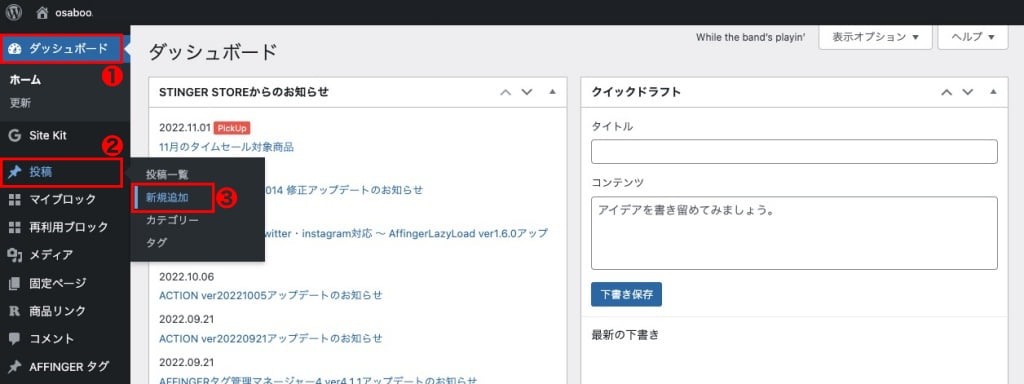

記事の編集画面が表示されます。
編集画面の上右側の『』をクリックしてタブメニューを開きます。


編集画面の右側にタブメニューが開かれます。
「公開 ➡︎ パスワード保護」への変更は 以下の手順です。
- 『投稿』タブをクリックします。
- 『公開』をクリックすると 表示状態が表示されます。
- 公開にチェックが入った状態で表示されます。
- 『パスワード保護』にチェックを入れて表示状態を変更します。
- 『安全なパスワードを使用』の記入欄が表示されるので 任意のパスワードを入力します。
❶〜❹を処理します。
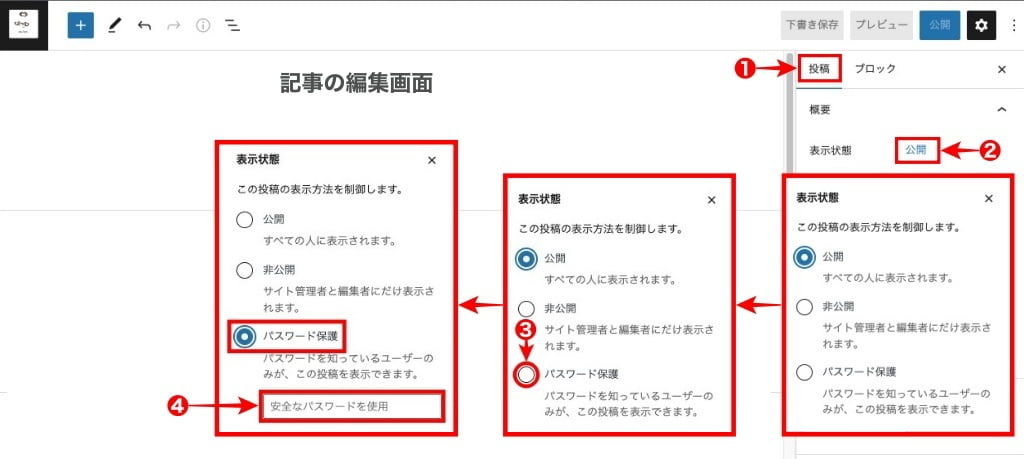

パスワードの設定が完了すると編集画面の右側の投稿タブにパスワード保護が表示されます。
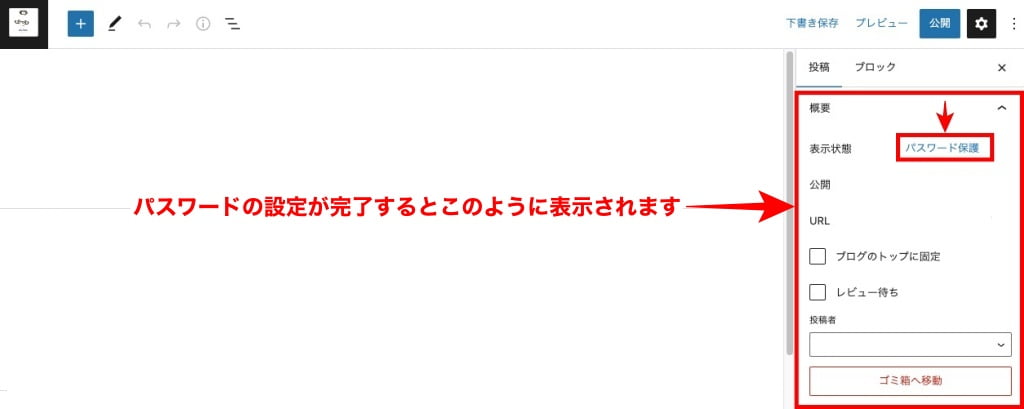
記事を公開して完了です。
記事を公開したらパスワードの設定ができているか確認しておきましょう。
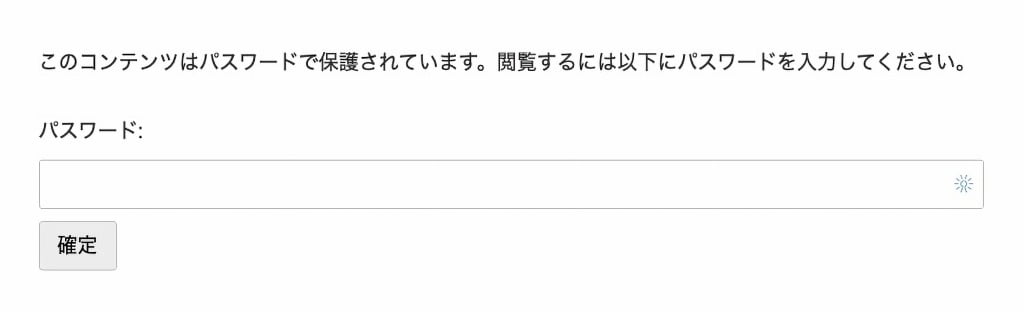
収益を伸ばすためには!とっても有効的だよ。
設定も簡単だし…上手に活用しよう。

サイトのアクセス・収益を伸ばすなら!
WordPressテーマ:AFFINGER6がおすすめです。
\当サイトでも愛用しています/ 有名サイトさんでも数多く使われていて 月に100万以上という高収益サイトさんも多数あります。
WordPressテーマで迷っていたら是非 ご覧ください。
補足「パスワードの解除方法」
パスワードを解除する場合は パスワードを設定した逆の手順です。
記事の編集画面で『公開』をクリックします。


右側に以下の画面が表示されます。
『公開状態:公開』 をクリックします。
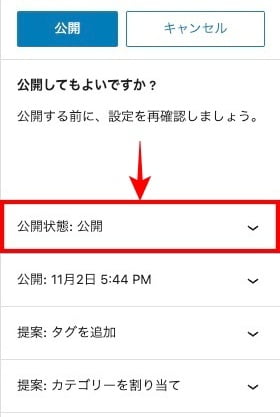

公開状態:公開の詳細(表示状態)が表示されます。
パスワード保護 ➡︎ 公開 にチェックを変更します。
『公開』にチェックを入れます。
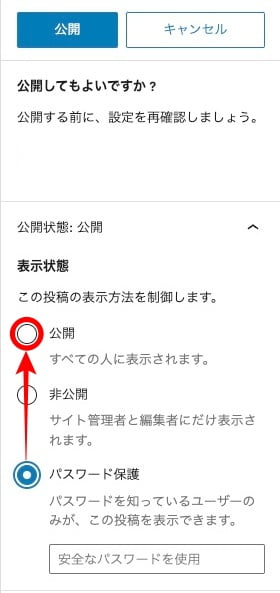

チェックを変更すると以下の画面が表示されます。
- 表示状態の『公開』にチェックが入っていることを確認します。
- 『公開』をクリックします。
❶と❷を処理します。

以上で パスワード保護から通常の公開 記事に変更されました。
WordPressで特定の記事を限定公開する時の注意事項

この章では、WordPressで特定の記事を限定公開する時の注意事項をご紹介します。
通常の記事とは 扱いが異なるので次に ご紹介する3つに気をつけましょう。
- 記事をインデックスしない。「ノーインデックス、ノーフォロー」
- 他のページからのリンク(内部リンク)を設定しない。
- パスワードは簡単にせず保護を強化しておく。
それでは、順番にご紹介します。
記事をインデックスしない。「ノーインデックス、ノーフォロー」
1つめは、記事を限定公開する時にインデックスをしない。「ノーインデックス、ノーフォロー」に変更しましょう。
理由は パスワードを知っている特定のユーザー向けの記事になので 検索率を上げる必要が無いからです。
検索率が上がっても 公開記事を観覧している一般ユーザーは 記事が読めないので 離脱率が高くなり SEO的にもマイナスになります。
なので、限定公開の記事はインデックスしない「ノーインデックス、ノーフォロー」に切り替えます。
※ noindexタグとは、Googleなどの検索エンジンにサイトやページをインデックスさせないようにするためのメタタグのことです。さらに詳しく
限定公開記事を『ノーインデックス、ノーフォロー』に切り替える手順
限定公開する記事の編集画面を開きます。
編集画面の上右側の『』をクリックしてタブメニューを開きます。


編集画面の右側にタブメニューが開かれます。
- 『投稿』タブをクリックします。
- index変更でデフォルトで設定 されている『index,follow』 をクリックします。
❶と❷を処理します。


index変更の選択項目が表示されます。
『noindex,nofollow』 をクリックします。
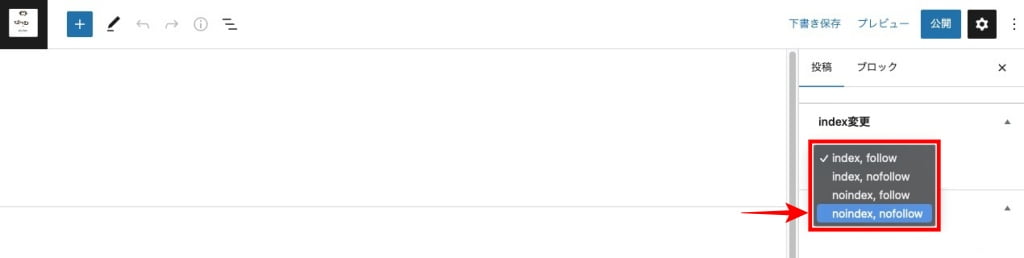

index変更が『noindex,nofollow』に変更された画面が表示されます。
index変更を確認して『公開』をクリックします。

以上で、「index,follow ➡︎ noindex,nofollow」の切り替えが完了しました。
※ この章でご紹介した設定は AFFINGER6 での設定になります。
他のページからのリンク(内部リンク)を設定しない。
2つめは、他のページからのリンク(内部リンク)を設定しないようにします。
理由は 公開記事(他のページ)を観覧している一般ユーザーを内部リンクで 限定公開記事に誘導しても 記事を読めないからです。
01章と同様で 離脱率が高くなり SEO的にもマイナスになるので 設定しないようにします。
AFFINGER6でブログカードの作り方を詳しく知りたい方は是非ご覧ください。
パスワードは簡単にせず保護を強化しておく。
最後に パスワードは簡単にせず保護を強化しておきましょう。
ブログ名や記事のタイトルをそにままパスワードにするような簡単に推測できるパスワードはNGです。パスワードが推測されて誰でも読めるようになっては せっかくの限定公開記事が 台無しです。
安易なパスワードの決め方には注意しましょう。
WordPressで特定の記事を限定公開する用途

この章では、WordPressで特定の記事を限定公開する用途をご紹介します。
- 購入ユーザーへの特典等を限定公開にする。
- グループ(サークル)ユーザーへの限定ページにする。
- セミナー参加者への限定公開にする。
それでは、順番にご紹介します。
購入ユーザーへの特典等を限定公開にする。
商品を自分のサイト経由で購入したユーザーに対して 独自の特典を限定公開することです。
有益な特典を限定公開することでサイト強化に繋がります。
※ 個人のサイト運営では特に有効的な使い方です。
グループ(サークル)ユーザーへの限定ページにする。
グループ(サークル)に加入しているユーザー(メンバー)のみに限定公開することです。
グループ(サークル)のメンバーのみで 外部に情報を漏らさずに共有する目的で使用します。
セミナー参加者への限定公開にする。
セミナーの参加者した人に情報を発信する手間を削減するために限定公開することです。
セミナー参加者側から限定公開記事を見てもらい 主催者側からの「mail・Line等」の連絡コストを削減する目的で使用します。
まとめ!WordPress(AFFINGER6)で特定の記事にパスワードを設定して限定公開する方法
今回は、WordPress(AFFINGER6)で特定の記事にパスワードを設定して限定公開する方法をご紹介しました。
限定公開する記事へのパスワードの設定と解除方法を始め 注意事項と用途をご紹介したので是非トライしてください。
初心者にもできる有効的な収益方法のひとつだと思います。
「最後まで、ご観覧いただきありがとうございました。」
また、次の記事で…お会いしましょう。\^^/
























